Top 6 convertisseurs BIN vers ISO gratuits recommandés en 2024
Dans l'ère numérique d'aujourd'hui, nous rencontrons une myriade de formats de fichiers dans notre vie quotidienne. Des documents aux fichiers multimédias, chaque format sert un but spécifique. Cependant, que se passe-t-il lorsque vous rencontrez un fichier dans un format qui n'est pas facilement accessible ou compatible avec votre logiciel ? C'est là que l'importance des convertisseurs de fichiers entre en jeu.
Ici, nous explorerons les subtilités des fichiers BIN et ISO, comprendrons l'importance de convertir les fichiers .bin en .iso, et plongerons dans six convertisseurs gratuits recommandés qui vous permettront de libérer tout le potentiel de vos fichiers. Alors, plongeons ensemble dans cela et exploitez la puissance de la conversion de fichiers.
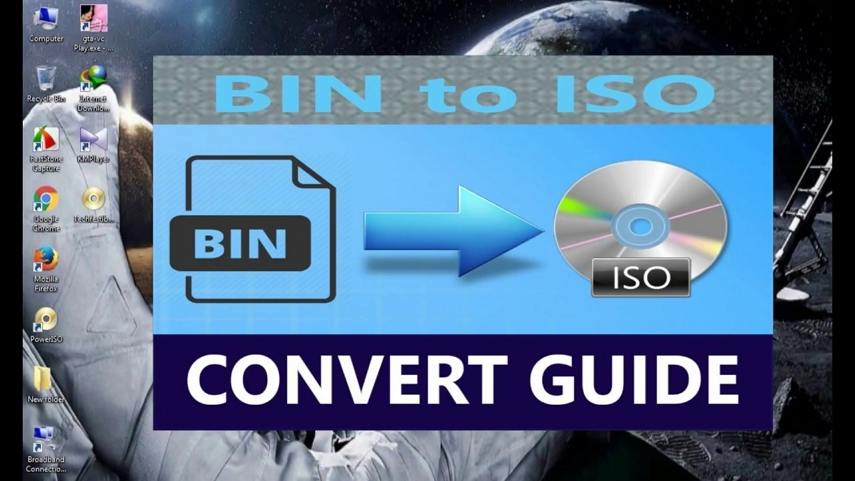
Partie 1. Compréhension des Fichiers BIN et ISO
Avant de plonger dans le monde des convertisseurs, il est essentiel d'avoir une compréhension claire des fichiers BIN et ISO. Un fichier BIN, abréviation de fichier binaire, est un type de fichier contenant des données binaires représentant divers types d'informations. Ces fichiers sont couramment utilisés pour stocker des images de disque, notamment celles de CD ou DVD. D'autre part, un fichier ISO, également connu sous le nom de fichier image de disque, est un format standard pour stocker le contenu d'un disque, y compris le système de fichiers et les structures de données. Bien que les fichiers BIN et ISO servent des buts similaires, les fichiers ISO sont plus largement pris en charge et compatibles sur différentes plateformes et logiciels.
Pourquoi Convertir .bin en .iso ?
Maintenant que nous avons une compréhension de base des fichiers BIN et ISO, explorons pourquoi vous pourriez avoir besoin de convertir .bin en .iso. Alors que les fichiers BIN sont couramment utilisés à des fins d'imagerie de disque, ils ne sont pas toujours compatibles avec votre logiciel ou système d'exploitation. Convertir .bin en .iso assure une accessibilité et une compatibilité plus larges, vous permettant d'utiliser vos fichiers sans rencontrer de problèmes de compatibilité. De plus, les fichiers ISO sont largement reconnus et pris en charge par divers programmes, ce qui en fait un choix préféré pour l'imagerie et la distribution de disques.
Partie 2 : Liste des Convertisseurs BIN en ISO Gratuits Recommandés
Sans plus tarder, plongeons dans le monde des convertisseurs gratuits et explorons six outils recommandés qui simplifieront le processus de conversion de .bin en .iso :
1. WinBin2ISO
WinBin2ISO se démarque comme un convertisseur léger et convivial ne nécessitant pas d'installation. Cet outil portable est compatible avec tous les systèmes d'exploitation Windows et Server, ce qui en fait un choix polyvalent pour les utilisateurs. Avec son interface simple, vous pouvez facilement convertir .bin en .iso en quelques clics seulement. Chargez simplement votre fichier BIN source, spécifiez le chemin de sortie et lancez le processus de conversion de BIN en ISO en cliquant sur un bouton.
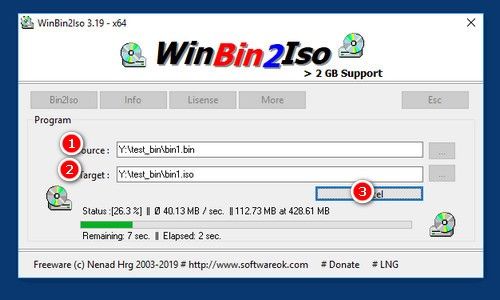
2. AnyBurn
AnyBurn n'est pas seulement un logiciel de gravure ; c'est aussi un convertisseur puissant capable de gérer différents formats de fichiers. Convertir .bin en .iso avec AnyBurn est un jeu d'enfant. Après avoir téléchargé et installé le logiciel, sélectionnez l'option "Convertir des fichiers image", chargez votre fichier BIN, spécifiez le chemin de sortie et cliquez sur "Convertir maintenant" pour lancer le processus de conversion de BIN en ISO.
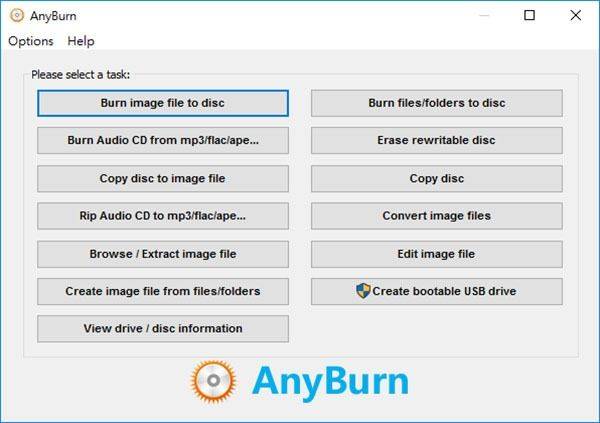
3. AnyToISO
AnyToISO prend en charge plus de 20 formats, ce qui en fait un outil polyvalent pour la conversion de fichiers. Convertir .bin en .iso avec AnyToISO est simple. Après avoir téléchargé le logiciel, ouvrez votre fichier BIN, spécifiez le chemin de sortie et cliquez sur "Convertir !" pour transformer vos fichiers sans effort.
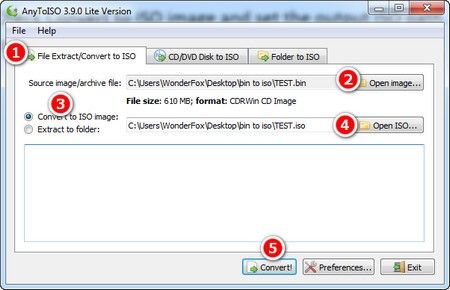
4. CDBurnerXP
CDBurnerXP est une application gratuite qui offre des capacités de conversion robustes en plus de la gravure de CD et DVD. Convertir .bin en .iso avec CDBurnerXP est un processus simple. Après avoir téléchargé le logiciel, sélectionnez l'option "Graver une image ISO", chargez votre fichier BIN, spécifiez le chemin de sortie et cliquez sur "Convertir en ISO" pour terminer la conversion.
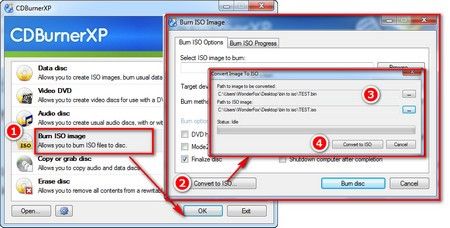
5. WinISO
WinISO est un outil utilitaire riche en fonctionnalités qui simplifie le processus de conversion avec son interface intuitive. Après avoir téléchargé le logiciel, chargez votre fichier BIN, spécifiez le chemin de sortie et cliquez sur "Convertir" pour transformer vos fichiers sans effort.
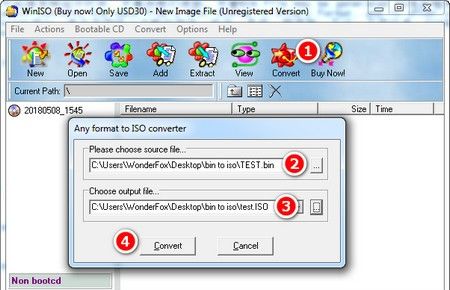
6. Magic ISO Maker
Magic ISO Maker est peut-être un programme plus ancien, mais il reste un choix populaire pour la conversion de fichiers . Après avoir téléchargé et lancé le logiciel, sélectionnez l'option "Convertir", chargez votre fichier BIN, spécifiez le chemin de sortie et cliquez sur "Convertir" pour terminer le processus.
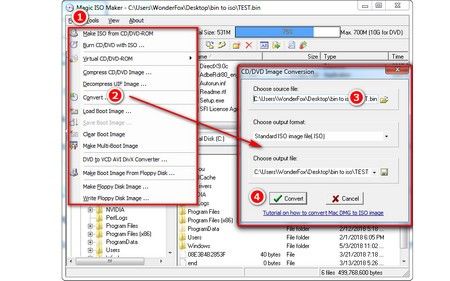
Conseils : Convertir DVD/ISO en Formats Numériques
Convertir votre collection de DVD en format numérique permet un stockage, un partage et une lecture plus faciles sur différents appareils. HitPaw Convertisseur DVD fournit une solution conviviale pour accomplir cette tâche efficacement.
Fonctionnalités Principales de HitPaw Univd
- Convertir des disques DVD, des disques Blu-ray, des fichiers ISO, des fichiers IFO ou des dossiers DVD en plus de 1000 formats numériques comme MP4, MOV, TS, MP3, etc.
- Convertir les DVD pour les lire sur d'autres lecteurs et appareils
- Vitesse de conversion 120 fois plus rapide
- Convertir en lot les fichiers DVD
- Conserver les chapitres de DVD après la conversion
- Préserver une haute qualité après l'extraction des DVD
- Modifier les vidéos avec l'éditeur intégré après la conversion
Comment Convertir les DVD en Formats Numériques
Étape 1 : Après avoir lancé HitPaw Univd sur votre PC ou Mac. Pour commencer, faites glisser les fichiers DVD directement dans le programme ou accédez à "Ajouter des fichiers" > "Ajouter un DVD" pour importer vos fichiers DVD, dossier, IFO ou ISO.

Étape 2 : Une fois les fichiers DVD importés, vous avez la possibilité de prévisualiser les chapitres de chaque fichier en double-cliquant sur les vignettes vidéo. Cela vous permet de vous assurer que vous sélectionnez le bon contenu. De plus, vous pouvez personnaliser le titre du fichier et éditer les métadonnées multimédias en cliquant sur les options fournies.

Étape 3 : HitPaw Univd offre un large éventail de formats de sortie parmi lesquels choisir, répondant à diverses préférences et exigences de compatibilité. Cliquez sur l'icône du triangle inversé située à côté de chaque fichier importé pour sélectionner le format de sortie souhaité.

Étape 4 : Cliquez sur Convertir Tout pour commencer la conversion du DVD vers le format de sortie cible.

Étape 5 : À la fin du processus de conversion, accédez à l'onglet "Converti" dans HitPaw Univd. Vous y trouverez vos fichiers convertis prêts à être consultés. Cliquez sur "Ouvrir le dossier" pour afficher les fichiers convertis directement, ou choisissez de les ajouter à l'éditeur intégré de HitPaw Univd pour des améliorations supplémentaires.

Conclusion
Dans le monde de la gestion des fichiers numériques, nous avons exploré les subtilités de la conversion des fichiers .bin en .iso. De la compréhension de l'importance de la compatibilité des fichiers à l'exploration de convertisseurs conviviaux comme WinBin2ISO, AnyBurn et d'autres, ce parcours a mis en lumière la puissance des outils accessibles. La discussion s'est étendue au-delà de la conversion, en introduisant HitPaw Convertisseur DVD pour des besoins vidéo complets. Avec ces informations, les utilisateurs sont équipés pour gérer sans effort leur contenu numérique et exploiter pleinement le potentiel de leurs fichiers.











 HitPaw VikPea
HitPaw VikPea HitPaw VoicePea
HitPaw VoicePea HitPaw Suppression Filigrane
HitPaw Suppression Filigrane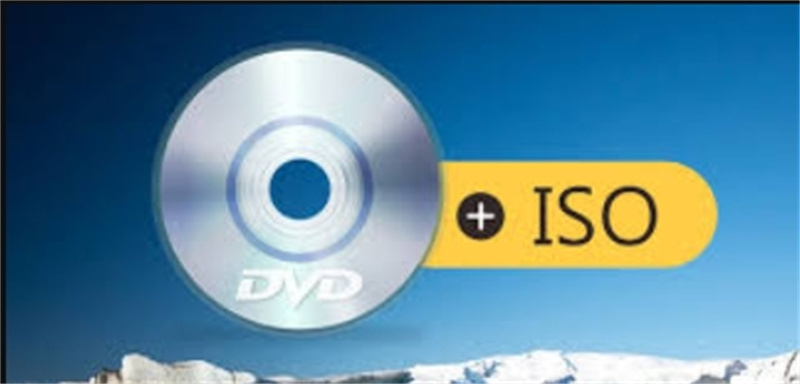
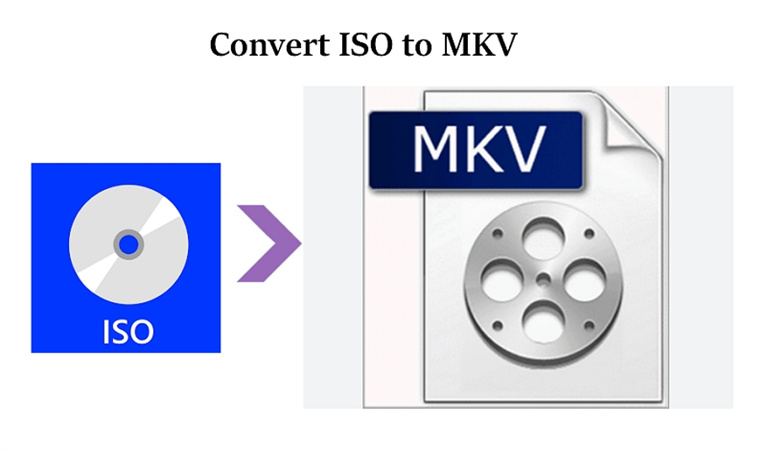
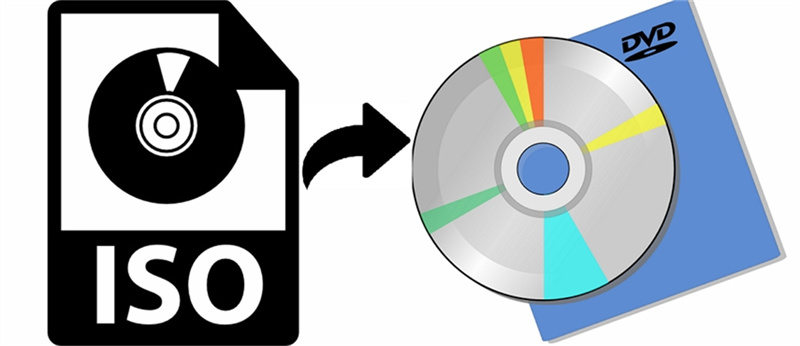

Partager cet article :
Donnez une note du produit :
Clément Poulain
Auteur en chef
Je travaille en freelance depuis plus de 7 ans. Cela m'impressionne toujours quand je trouve de nouvelles choses et les dernières connaissances. Je pense que la vie est illimitée mais je ne connais pas de limites.
Voir tous les articlesLaissez un avis
Donnez votre avis pour les articles HitPaw